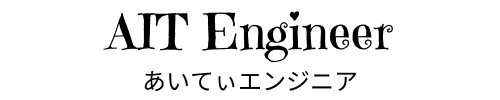「プログラミングを始めたいけど、環境構築が難しそう…」「パソコンによって開発環境が違って、エラーが出てしまう…」そんな悩みを抱えていませんか?
そんな悩みを解決してくれるのが、GitHub Codespacesです。
この記事では、GitHub Codespacesの基本的な使い方から、導入メリット、具体的な活用方法までを初心者にもわかりやすく解説します。
GitHub Codespacesとは?わかりやすく解説
GitHub Codespacesとは、一言でいうと「クラウド上で完結する開発環境」です。これまでの開発は、自分のパソコン(ローカル環境)に様々なツールやソフトウェアをインストールし、設定する必要がありました。これは初心者にとっては最初の壁となりやすく、また経験者にとってもプロジェクトごとに環境を整えるのは手間がかかる作業でした。
しかし、GitHub Codespacesを使えば、Webブラウザさえあれば、いつでもどこでも、すぐにコーディングを開始できるのです。まるで、高性能な開発用パソコンをインターネット経由でレンタルしているようなイメージです。GitHub Codespacesは、必要なツールや設定があらかじめ用意された仮想的な開発環境を、数クリックであなたの目の前に提供してくれます。
このGitHub Codespacesの登場により、開発環境のセットアップにかかる時間が大幅に短縮され、開発者は本来の目的であるコーディングにより集中できるようになりました。
GitHub Codespacesの基本機能
GitHub Codespacesは、単にコードを書ける場所を提供するだけではありません。開発をスムーズに進めるための便利な機能が豊富に搭載されています。ここでは、GitHub Codespacesの主な基本機能を見ていきましょう。
高機能エディタ (Visual Studio Codeベース)
GitHub Codespacesの中心となるのは、多くの開発者に愛用されている高機能テキストエディタ「Visual Studio Code (VS Code)」です。
ブラウザ上で動作しますが、デスクトップ版のVS Codeとほぼ同じ感覚で利用できます。コードのハイライト、自動補完(インテリセンス)、エラーチェックなど、コーディングを効率化する機能が満載です。普段からVS Codeを使っている方なら、GitHub Codespacesにすぐに馴染めるでしょう。
ターミナルの統合
開発にはコマンドライン操作(黒い画面での操作)が欠かせません。GitHub Codespacesには、ブラウザ内にターミナルが統合されており、追加のソフトウェアなしでコマンドを実行できます。ファイルの操作、プログラムの実行、Gitコマンドの利用などが、エディタと同じ画面内で完結します。
デバッグ機能
書いたプログラムが思った通りに動かない場合、原因を特定する「デバッグ」作業が必要です。GitHub Codespacesには、VS Code譲りの強力なデバッグ機能が組み込まれています。
ブレークポイント(プログラムを一時停止させる箇所)の設定、ステップ実行(一行ずつ実行)、変数の値の確認などが簡単に行え、効率的なバグ修正をサポートします。
Gitとのシームレスな連携
GitHub Codespacesは、その名の通りGitHubと深く連携しています。リポジトリ(コードを保管する場所)から直接Codespaceを作成でき、コードの変更履歴を管理するGitの操作(コミット、プッシュ、プルなど)も、使い慣れたインターフェースで直感的に行えます。チームでの共同開発もスムーズに進められます。
拡張機能のサポート
VS Codeの大きな魅力の一つが、豊富な拡張機能です。GitHub Codespacesでも、これらの拡張機能の多くを利用できます。特定のプログラミング言語のサポートを強化したり、コードの見た目を整えたり、便利なツールを追加したりと、自分好みの開発環境にカスタマイズすることが可能です。
ポートフォワーディング
Webアプリケーションなどを開発している場合、動作確認のためにブラウザでアクセスする必要があります。GitHub Codespacesには「ポートフォワーディング」機能があり、Codespace内で実行されているアプリケーションに、自分のパソコンのブラウザから簡単にアクセスできます。
これらの基本機能により、GitHub Codespacesはローカル環境と遜色のない、あるいはそれ以上に便利な開発体験を提供します。
GitHub Codespacesを利用するメリット
なぜ多くの開発者がGitHub Codespacesに注目し、利用し始めているのでしょうか?それには明確な理由があります。GitHub Codespacesを利用することで得られる主なメリットを見ていきましょう。
環境構築の手間からの解放と迅速な開発開始
最大のメリットは、開発環境のセットアップにかかる時間と手間を大幅に削減できることです。通常、新しいプロジェクトを始める際や、新しいメンバーがチームに参加する際には、必要なソフトウェアのインストールや設定に数時間、場合によっては数日かかることもあります。
しかし、GitHub Codespacesなら、わずか数分で、必要なものがすべて揃った開発環境が手に入ります。「コードを書きたい」と思ったその瞬間に、すぐに開発をスタートできるのです。
環境の統一による「自分のPCでは動いたのに」問題の解消
チーム開発でよくあるのが、「自分のパソコンでは問題なく動いたのに、他の人のパソコンではエラーが出る」という問題です。これは、OSの違いやインストールされているソフトウェアのバージョンの違いなどが原因で起こります。
GitHub Codespacesを使えば、チームメンバー全員が同じ構成の開発環境を利用することになるため、このような環境差異による問題を未然に防ぐことができます。開発の効率が上がり、無駄なトラブルシューティングに時間を費やす必要がなくなります。
場所やデバイスを選ばない開発
GitHub Codespacesはクラウドベースなので、インターネット接続とWebブラウザがあれば、どこからでもアクセスできます。高性能なパソコンを持っていなくても、タブレットや比較的スペックの低いノートパソコンからでも、快適に開発を進めることが可能です。自宅、オフィス、外出先など、場所を選ばずに作業を続けられる柔軟性は、現代の多様な働き方にマッチしています。
マシンスペックの柔軟な選択
ローカル環境では、パソコンの性能が開発のボトルネックになることがあります。特に大規模なプロジェクトや、 computationally intensive なタスク(計算量の多い処理)を行う場合、力不足を感じるかもしれません。
GitHub Codespacesでは、プロジェクトの要件に合わせて、仮想マシンのスペック(CPUコア数やメモリ容量など)を選択できます。必要な時に必要なだけ、パワフルな環境を利用できるのも大きな利点です。
プロジェクトへの参加のハードル低下
新しいメンバーがプロジェクトに参加する際、環境構築は最初の大きなハードルです。GitHub Codespacesを利用すれば、リポジトリへのアクセス権さえあれば、誰でもすぐに同じ開発環境で作業を開始できます。これにより、オンボーディング(受け入れプロセス)が非常にスムーズになります。
これらのメリットにより、GitHub Codespacesは、個人の開発者から大規模な開発チームまで、あらゆるレベルの開発プロセスを改善する力を持っています。
GitHub Codespacesの料金体系
GitHub Codespacesは非常に便利なサービスですが、利用にはコストがかかる場合があります。料金体系を理解しておくことは重要です。
GitHub Codespacesの料金は、主に以下の2つの要素で決まります。
- コンピューティング(Compute)料金: Codespaceを実行している時間に応じて課金されます。CPUのコア数が多い(高性能な)マシンほど、時間あたりの単価が高くなります。使っていないCodespaceは自動的に停止する設定も可能ですが、意図せず起動したままにならないよう注意が必要です。
- ストレージ(Storage)料金: Codespace内で使用しているディスク容量に応じて課金されます。プロジェクトのファイル、インストールしたツール、生成されたデータなどが対象です。GB(ギガバイト)単位で、月額で計算されます。
無料利用枠
嬉しいことに、GitHub Codespacesには無料利用枠が用意されています。個人のGitHubアカウント(Freeプラン含む)では、毎月一定時間までのコンピューティング利用と、一定容量までのストレージ利用が無料になります。(※無料枠の具体的な時間や容量は変更される可能性があるため、最新の情報はGitHub公式サイトでご確認ください。)
小規模なプロジェクトや学習目的であれば、この無料枠の範囲内でGitHub Codespacesを十分に活用できる可能性があります。まずは無料で試してみて、GitHub Codespacesの便利さを体験してみるのがおすすめです。
有料プランとコスト管理
無料枠を超えて利用する場合や、GitHub Team/Enterpriseプランを利用している場合は、利用量に応じた料金が発生します。料金は従量課金制なので、使った分だけ支払う仕組みです。
コストを抑えるためには、以下の点に注意すると良いでしょう。
- 使わないCodespaceは停止する: 作業が終わったら、明示的にCodespaceを停止する習慣をつけましょう。自動停止設定も活用します。
- 適切なマシンタイプを選ぶ: 必要以上に高性能なマシンタイプを選ばないようにします。
- ストレージの整理: 不要になったファイルや生成物は定期的に削除し、ストレージ使用量を抑えます。
- 利用状況の確認: GitHubの請求ダッシュボードで、GitHub Codespacesの利用状況とコストを定期的に確認しましょう。
料金体系をしっかり理解し、賢く利用することで、GitHub Codespacesのメリットを最大限に享受できます。
GitHub Codespacesの始め方
GitHub Codespacesを始めるのは驚くほど簡単です。複雑な手順は必要ありません。ここでは、基本的な始め方のステップをご紹介します。
- GitHubリポジトリを開く: まず、GitHub Codespacesを使いたいGitHub上のリポジトリページにアクセスします。これは、あなたが開発したいプロジェクトのコードが保管されている場所です。
- 「Code」ボタンをクリック: リポジトリのページ上部にある緑色の「<> Code」ボタンをクリックします。
- 「Codespaces」タブを選択: ドロップダウンメニューが表示されるので、「Local」タブの隣にある「Codespaces」タブを選択します。
- Codespaceを作成: 「Create codespace on [ブランチ名]」というボタン(通常は
mainやmasterブランチがデフォルト)が表示されるので、これをクリックします。特定のブランチで作業したい場合は、そのブランチを選択してから作成します。- (オプション)もし特定のスペックのマシンが必要な場合や、設定ファイル(devcontainer.json)がある場合は、「+」ボタンの横にある「…」メニューから詳細な設定(マシンタイプの選択など)を行ってから作成することも可能です。
- セットアップを待つ: クリックすると、GitHub Codespacesがあなたのための開発環境をクラウド上に準備し始めます。通常、数分程度で完了します。初回や設定が複雑な場合は、少し時間がかかることもあります。
- 開発開始: セットアップが完了すると、自動的にブラウザ上でVS Codeライクなエディタが開きます。これで準備は完了です!すぐにコーディングを始めることができます。
たったこれだけのステップで、あなたは強力なクラウド開発環境GitHub Codespacesを手に入れることができます。ローカルでの環境構築に悩んでいた方でも、GitHub Codespacesなら簡単かつ迅速に開発をスタートできます。
GitHub Codespacesの活用事例
GitHub Codespacesは、様々な開発シーンでその真価を発揮します。具体的にどのような場面で活用できるのか、いくつかの事例を見てみましょう。
- 迅速なバグ修正: 本番環境で急なバグが見つかった!そんな時でも、GitHub Codespacesを使えば、すぐに該当リポジトリの環境を立ち上げて修正作業に取り掛かれます。ローカルにコードをクローンして環境を整える時間を節約できます。
- 新機能の開発: 新しい機能を開発する際、クリーンな環境で作業を始めたいものです。GitHub Codespacesなら、プロジェクトごとに独立した環境を用意できるため、他のプロジェクトとの依存関係などを気にすることなく、集中して新機能の開発に取り組めます。
- プルリクエストのレビュー: 他の人が書いたコード(プルリクエスト)をレビューする際、コードを読むだけでなく、実際に動かして確認したい場合があります。GitHub Codespacesを使えば、レビュー対象のブランチから直接Codespaceを作成し、すぐに動作確認やデバッグを行えます。
- 新しい技術やライブラリの学習・実験: 「新しいプログラミング言語を試してみたい」「気になるライブラリを使ってみよう」と思ったとき、ローカル環境を汚さずに試せるのは大きな利点です。GitHub Codespacesで一時的な環境を作り、気軽に実験することができます。使い終わったら簡単に削除できるのも魅力です。
- ワークショップや教育: プログラミングのワークショップや授業で、参加者全員に同じ開発環境を素早く提供したい場合にGitHub Codespacesは非常に有効です。環境構築のトラブルシューティングに時間を取られることなく、本題の学習に集中できます。
- 低スペックなデバイスでの開発: Chromebookやタブレットなど、ローカルでの開発にはスペックが不足しがちなデバイスでも、GitHub Codespacesを使えば本格的な開発が可能です。デバイスの性能に依存せず、どこでも開発できる自由度が手に入ります。
このように、GitHub Codespacesは、個人の学習からチームでの大規模開発、教育現場まで、幅広いシーンで開発体験を向上させるポテンシャルを持っています。
GitHub Codespacesのカスタマイズ
GitHub Codespacesは、デフォルトの状態でも十分に強力ですが、さらに一歩進んで、プロジェクトごとや個人の好みに合わせて環境をカスタマイズすることができます。このカスタマイズの中核となるのが、「dev container」(開発コンテナ)という仕組みです。
devcontainer.jsomファイルによる設定
プロジェクトのルートディレクトリ、あるいは .devcontainer というフォルダの中に devcontainer.json という名前の設定ファイルを作成することで、GitHub Codespacesが起動する際の環境を詳細に定義できます。
主な設定項目には以下のようなものがあります。
- 使用するDockerイメージやDockerfile: 開発環境のベースとなるOSや、あらかじめインストールしておくソフトウェアを指定できます。例えば、特定のバージョンのNode.jsやPythonが必要な場合、ここで指定します。
- インストールするVS Code拡張機能: プロジェクトで推奨されるVS Codeの拡張機能をリストアップしておけば、Codespace起動時に自動的にインストールされます。これにより、チームメンバー全員が同じ便利な拡張機能を利用できます。
- VS Codeの設定: エディタのテーマ、フォントサイズ、インデント設定など、VS Code自体の設定も
devcontainer.jsonで指定可能です。 - 環境変数: プロジェクトで必要となる環境変数を設定できます。
- ライフサイクルスクリプト: Codespaceの作成後(
postCreateCommand)や起動後(postStartCommand)に特定のコマンドを実行させることができます。例えば、依存ライブラリのインストール(npm installやpip installなど)を自動化できます。
devcontainer.json を適切に設定することで、リポジトリを開いた誰もが、完全に準備された、プロジェクトに最適化されたGitHub Codespaces環境を即座に利用できるようになります。
Dotfiles連携
多くの開発者は、ターミナルの設定(.bashrc, .zshrcなど)やGitの設定(.gitconfig)、エディタの設定など、自分用の設定ファイル(Dotfiles)をカスタマイズして使っています。GitHub Codespacesでは、これらのDotfilesを管理しているGitHubリポジトリを指定することで、新しく作成するCodespaceに自動的に個人の設定を反映させることができます。これにより、どのGitHub Codespaces環境でも、普段から使い慣れた自分好みの設定で作業を開始できます。
これらのカスタマイズ機能を活用することで、GitHub Codespacesを、単なる一時的な環境ではなく、自分やチームにとって最高の開発環境へと進化させることができます。
GitHub Codespacesを使用する際の注意点
GitHub Codespacesは非常に便利ですが、利用する上でいくつか注意しておきたい点があります。これらを理解しておくことで、より快適かつ安全にGitHub Codespacesを活用できます。
- コスト意識を持つ: やはり一番注意したいのはコストです。特に、高性能なマシンタイプを利用したり、長時間起動したままにしたりすると、想定以上の料金が発生する可能性があります。無料枠があるとはいえ、それを超えると従量課金が始まります。作業が終わったらGitHub Codespacesを停止する、利用状況を定期的に確認するといった習慣をつけましょう。自動停止設定も有効に活用してください。
- インターネット接続が必須: GitHub Codespacesはクラウドサービスであるため、利用には安定したインターネット接続が不可欠です。オフライン環境では基本的に利用できません。ローカル環境であればオフラインでも作業できるため、ネットワーク環境が不安定な場所での利用には向きません。
- リソース制限: 無料枠や選択したマシンタイプには、CPU、メモリ、ストレージの制限があります。非常に大規模なプロジェクトや、大量のリソースを消費する処理を行う場合、性能が不足したり、制限に達したりする可能性も考慮しておきましょう。
- 機密情報の取り扱い: コード内にAPIキーやパスワードなどの機密情報(シークレット)を直接書き込むのは避けましょう。GitHub Codespacesでは、GitHubリポジトリのSecrets機能と連携して、安全に機密情報を環境変数として利用できます。適切な方法でシークレットを管理することが重要です。
- カスタマイズの学習コスト:
devcontainer.jsonを使った高度なカスタマイズは非常に強力ですが、Dockerやコンテナの知識がある程度必要になります。基本的な利用は簡単ですが、環境を深くカスタマイズしようとすると、少し学習が必要になる場合があります。
これらの注意点を念頭に置き、計画的にGitHub Codespacesを利用することで、そのメリットを最大限かすことができるでしょう。
まとめ
この記事では、クラウドベースの統合開発環境である「GitHub Codespaces」について、その基本からメリット、料金体系、始め方、活用事例、カスタマイズ方法、そして注意点まで、初心者の方にも分かりやすく解説してきました。
GitHub Codespacesの最大の魅力は、開発環境構築の複雑さから解放され、場所やデバイスを選ばずに、迅速かつ一貫性のある環境でコーディングに集中できる点にあります。VS Codeベースの使い慣れたインターフェース、強力な機能、そしてGitHubとのシームレスな連携により、個人開発からチーム開発まで、あらゆる開発ワークフローを効率化します。
無料利用枠も用意されているため、プログラミング学習者や、まずは試してみたいという方にとってもハードルは低いです。devcontainer.jsonによるカスタマイズを行えば、プロジェクトに最適化された環境を簡単に共有することも可能です。
もちろん、コスト管理やインターネット接続の必要性といった注意点もありますが、それらを理解した上で活用すれば、GitHub Codespacesはあなたの開発体験をより快適で生産的なものに変えてくれる強力なツールとなるでしょう。
環境構築の悩みから解放され、もっとコーディングそのものを楽しみたいなら、ぜひGitHub Codespacesを試してみてはいかがでしょうか。きっと、その手軽さとパワフルさに驚くはずです。